Comment trouver votre URL de connexion WordPress
Publié: 2022-09-27En supposant que vous êtes un propriétaire de site WordPress et non un développeur WordPress, il existe quatre façons de trouver votre URL de connexion WordPress. Nous couvrirons chaque méthode ci-dessous et expliquerons également pourquoi vous voudrez peut-être ajouter votre URL de connexion à vos favoris ou la conserver dans un endroit sûr. Option 1. Recherchez le lien de la page de connexion dans votre tableau de bord d'administration WordPress Si vous pouvez toujours accéder à votre tableau de bord d'administration WordPress, vous pouvez facilement trouver l'URL de connexion en regardant dans le coin supérieur droit. Dans l'image ci-dessous, vous pouvez voir que l'URL de connexion est simplement l'URL de votre site suivie de /wp-login.php. Option 2. Vérifiez votre site Web pour une page de connexion Si vous ne pouvez pas accéder à votre tableau de bord d'administration WordPress, ne vous inquiétez pas. Vous pouvez toujours essayer de trouver votre URL de connexion en vous rendant sur votre site Web et en ajoutant /wp-login.php ou /login à la fin de votre URL. Si vous avez de la chance, vous arriverez sur votre page de connexion et pourrez entrer votre nom d'utilisateur et votre mot de passe. Si vous n'êtes pas chanceux, vous verrez un message d'erreur 404 comme celui ci-dessous. Option 3. Vérifiez le flux RSS de votre site WordPress Si vous ne trouvez toujours pas votre URL de connexion, votre prochain meilleur pari est de vérifier le flux RSS de votre site WordPress. Pour ce faire, ajoutez /feed à la fin de l'URL de votre site. Par exemple : si vous voyez une page pleine de code comme l'image ci-dessous, cela signifie que votre flux RSS fonctionne et que vous pouvez trouver votre URL de connexion. Une fois dans votre flux RSS, utilisez l'outil de recherche de votre navigateur (Ctrl+F ou Cmd+F sur un Mac) pour rechercher wp-login.php. Vous devriez voir quelque chose comme ceci : Comme vous pouvez le voir, l'URL de connexion est juste là dans le code. Dans ce cas, il s'agit de https://example.com/wp-login.php. Option 4. Demandez à votre hébergeur WordPress Si vous avez essayé toutes les options ci-dessus et que vous ne trouvez toujours pas votre URL de connexion, votre dernier recours est de contacter votre hébergeur WordPress et de lui demander de l'aide. La plupart des hébergeurs ont un excellent support client et devraient être en mesure de vous aider à récupérer votre URL de connexion.
Connectez-vous à votre tableau de bord d'administration WordPress pour commencer à utiliser le site. Vous ne pourrez pas personnaliser votre blog ou votre site Web sans accéder à la page d'administration. Dans la plupart des cas, WordPress utilise la même URL de connexion pour tous ses sites. Pour accéder à la page de connexion, vous devez saisir l'une des URL suivantes. Si vous utilisez un WordPress nouvellement installé, la page de connexion peut apparaître différente. Les plugins vous aident à personnaliser l'apparence de votre page tout en fournissant des mesures de sécurité supplémentaires. L'option Se souvenir de moi ne peut être utilisée que sur des ordinateurs spécialement conçus dans le but de ne conserver que ceux avec lesquels vous avez accès.
Vous pourrez peut-être détourner votre blog, le supprimer ou faire ce que vous voulez. Lorsque vous oubliez votre mot de passe WordPress , vous serez invité à en créer un nouveau. Après avoir entré /wp-admin dans l'URL de votre site WordPress, vous pourrez vous connecter. Utilisez des mots de passe sécurisés et soyez prudent lorsque vous utilisez la fonction Se souvenir de moi.
Comment puis-je trouver ma connexion d'administrateur WordPress ?
 Crédit : www.24x7wpsupport.com
Crédit : www.24x7wpsupport.comDans la plupart des cas, le moyen le plus simple de trouver votre URL de connexion WordPress est de mettre /aws à la fin de l' URL de votre site . Vous pouvez accéder à votre compte via la page de connexion de votre site WordPress, par exemple, s'il s'agit de www.mywebsite.com/administrator.
Après avoir installé des sites WordPress pour la première fois, il n'est pas rare que les nouveaux utilisateurs aient des difficultés à localiser leur URL de connexion. Entrez simplement /login/ ou /admin/ à la fin de l'URL de votre site pour vous assurer que vous êtes connecté. Lorsque votre site Web est installé dans un sous-dossier ou des sous-répertoires, vous devrez inclure /login/ et /WP-login. Ces deux URL vous amèneront à votre page de connexion, où vous pourrez entrer votre nom d'utilisateur et votre mot de passe. Votre URL de connexion n'a pas besoin d'être très importante. Vous pouvez enregistrer votre URL de connexion de différentes manières, accessibles à tout moment. Par défaut, vous pouvez configurer la fonction Se souvenir de moi de Branda pour qu'elle se souvienne de vous par défaut.

Un widget de lien de connexion est une autre option pour ajouter un lien vers un site Web. Sélectionnez Ajouter un bloc dans le menu Apparence (le signe plus blanc dans le carré bleu) et cliquez sur Ajouter un bloc. Vous pourrez accéder au menu du widget une fois que vous aurez cliqué sur ce lien. Vous pouvez ajouter une navigation en saisissant votre titre dans le champ de texte et en le sélectionnant dans le menu déroulant. Par conséquent, si nous faisons un aperçu du site, vous remarquerez que le widget de connexion est actif sur votre page. Une fois que vous avez cliqué dessus, vous serez redirigé vers le site où vous l'avez entré. Vous aurez besoin de votre API WPMU DEV pour vous connecter à vos sites connectés, pas de votre nom d'utilisateur et de votre mot de passe.
Nous ne conserverons jamais vos informations d' identification d'administrateur WordPress pour quelque raison que ce soit. Vous n'aurez plus jamais à vous occuper de "Où est Waldo" après avoir utilisé une connexion. Si vous souhaitez pouvoir trouver régulièrement votre URL de connexion WordPress, vous avez quelques excellentes options.
Quelle est l'URL d'administration WordPress par défaut ?
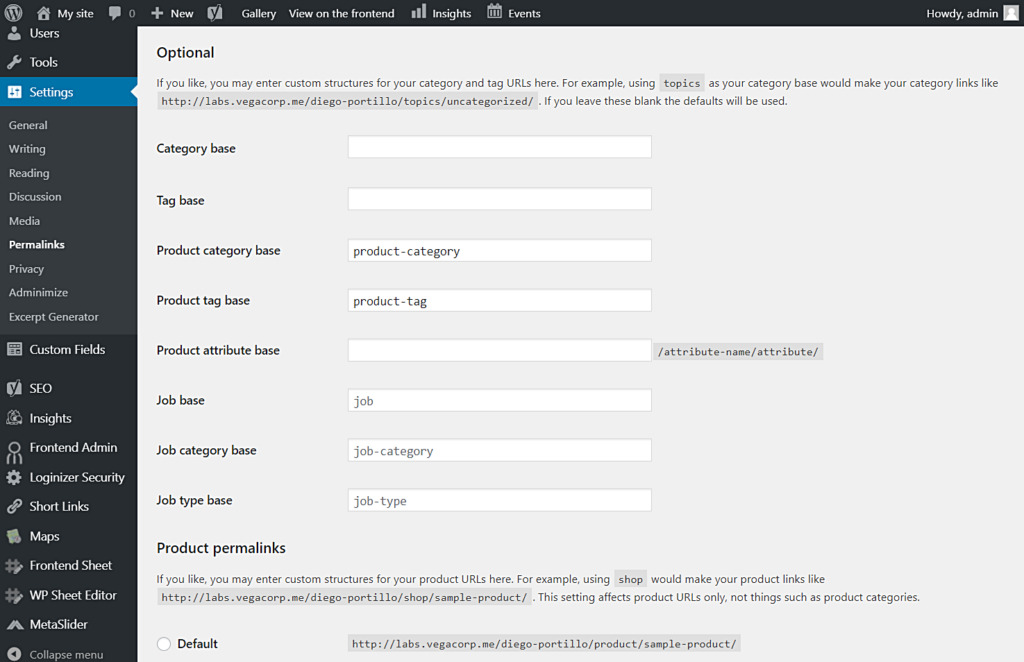 Crédit: wpfrontendadmin.com
Crédit: wpfrontendadmin.comL' URL de connexion par défaut de WordPress est /WP-login. Vous pouvez également entrer /WP-Administration/ dans /php, qui vous redirigera vers la page si vous n'êtes pas encore connecté. Veuillez visiter http://www.example.com/html/wp-login.html pour obtenir a débuté.
Comment trouver l'URL d'administration de WordPress à partir de la base de données
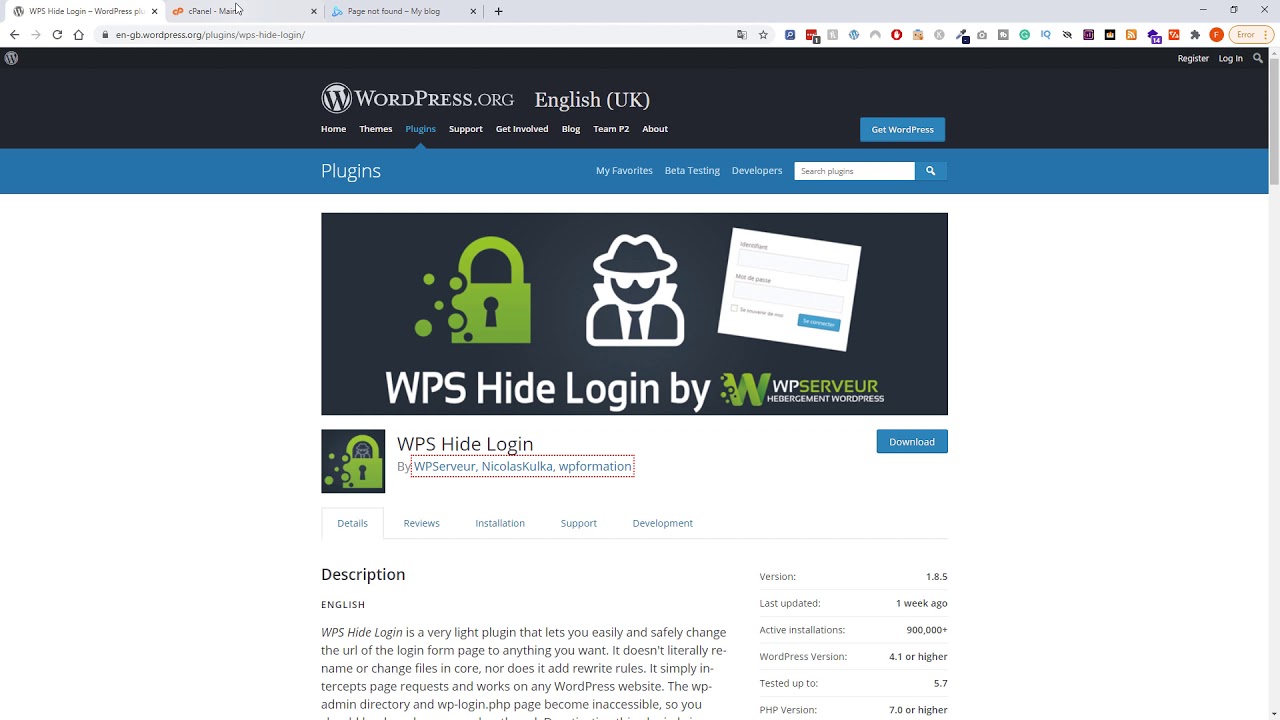 Crédit : www.youtube.com
Crédit : www.youtube.comSi vous avez besoin de trouver votre URL de connexion WordPress, vous pouvez le faire de plusieurs manières. La première consiste à rechercher dans le répertoire principal de votre site un fichier appelé wp-login.php. Si vous voyez ce fichier, votre URL de connexion WordPress est probablement www.yoursite.com/wp-login.php. Si vous ne voyez pas ce fichier, vous pouvez essayer de rechercher dans votre base de données une table appelée wp_options. Dans ce tableau, recherchez une ligne avec l'option_name de 'siteurl'. L'option_value pour cette ligne sera probablement votre URL de connexion WordPress.
Si vous gérez un site Web pour la première fois, vous devez vérifier l'URL de connexion WordPress car il est courant que les utilisateurs de WordPress la confondent avec leur nom d'utilisateur ou leur mot de passe. Si vous ne trouvez pas votre URL de connexion, vous ne pourrez pas gérer et maintenir le contenu de votre site Web. Il n'est pas possible de répondre à quiconque sur votre site Web qui a demandé une réponse, un commentaire ou un dialogue avec vous. Si votre site Web est hébergé dans un sous-domaine, vous devez inclure un nom de sous-domaine avant l'URL du site Web. L'ajout de l'URL de connexion au site Web WordPress directement dans la barre de menus de votre site Web permettra également aux visiteurs de trouver plus facilement leurs comptes. L'URL de votre connexion WordPress doit être affichée dans votre barre latérale ou votre pied de page. Vous pourrez désormais partager plus facilement l'URL avec votre équipe.
En raison du risque de cyberattaques, vous devez assurer la sécurité de votre site Web en direct. Il existe deux méthodes courantes pour modifier l'URL de connexion. Des fonctions supplémentaires peuvent être ajoutées à votre fichier CSS de thème pour sécuriser votre URL de connexion. Un plugin pour changer votre URL de connexion est également accessible depuis votre tableau de bord. Il peut être extrêmement frustrant de voir apparaître le message d'erreur Vous avez été verrouillé lorsque vous êtes au milieu de quelque chose. Utilisez FTP pour résoudre les conflits à l'aide de vos identifiants de connexion , enregistrez-les dans un autre bloc-notes ou coffre-fort, désactivez et réactivez les plugins un par un et conservez vos identifiants en toute sécurité. D'autres détails sont fournis dans les sections suivantes.
